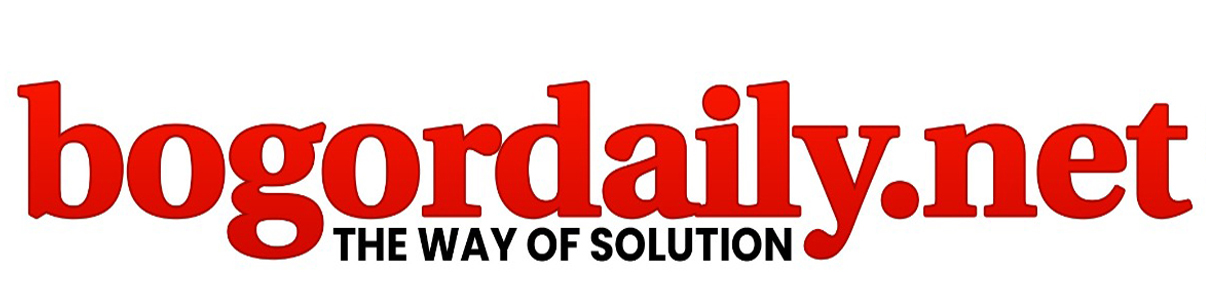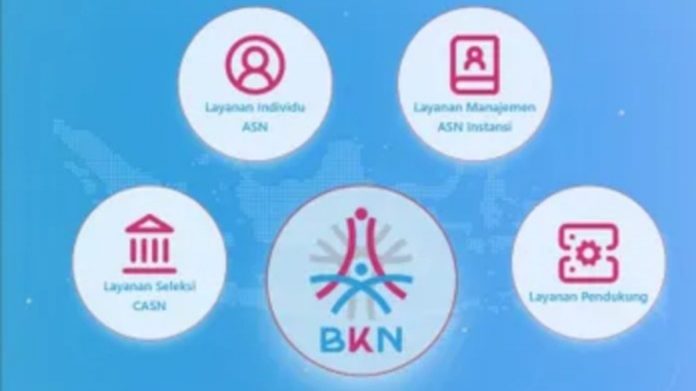Bogordaily.net – Kode OTP MFA tidak muncul? Aplikasi Google Authenticator terhapus? Jangan panik!
Masalah seperti ini sering terjadi, terutama bagi pengguna Platform ASN Digital dari Badan Kepegawaian Negara (BKN).
Artikel ini akan membahas solusi lengkap untuk Anda yang kehilangan akses ke kode OTP, tidak bisa menggunakan Google Authenticator, atau ingin tahu cara reset MFA di ASN Digital.
Mengapa Kode OTP MFA Tidak Muncul?
Kode OTP (One-Time Password) adalah bagian penting dari sistem Multi-Factor Authentication (MFA).
Di Platform ASN Digital, OTP digunakan sebagai lapisan keamanan tambahan saat login ke layanan seperti MyASN, e-Kinerja, Presensi, hingga SIASN.
Namun, beberapa hal bisa menyebabkan OTP tidak muncul atau tidak bisa digunakan, seperti:
- Aplikasi Google Authenticator terhapus
- Ganti atau reset HP tanpa backup
- QR code aktivasi tidak disimpan
- Waktu di HP tidak sinkron
Apa yang Harus Dilakukan Jika Kode OTP MFA Tidak Muncul?
Berikut ini langkah-langkah praktis yang bisa Anda lakukan jika mengalami masalah OTP MFA hilang atau tidak bisa login karena Google Authenticator tidak terhubung:
1. Reset MFA melalui Portal ASN Digital
Langkah pertama, kunjungi asndigital.bkn.go.id, lalu klik tombol Login. Akan muncul pilihan:
- Masuk
- Reset
Klik tombol Reset untuk memulai proses pengaturan ulang MFA. Anda akan diminta mengikuti petunjuk untuk menghapus otorisasi lama dan menghubungkan ulang aplikasi OTP.
2. Scan Ulang QR Code dengan Aplikasi Authenticator
Setelah reset MFA, sistem akan menampilkan QR Code baru. Gunakan aplikasi seperti:
- Google Authenticator
- FreeOTP
- Authy (dengan backup cloud)
Penting:
- Simpan QR code atau setup key di tempat aman.
- Jangan bagikan QR ke orang lain.
- Aktifkan sinkronisasi waktu otomatis di HP Anda.
3. Masukkan Kode OTP Secara Tepat dan Cepat
Kode OTP hanya berlaku sekitar 30 detik. Pastikan Anda:
- Mengambil kode dari akun OTP yang benar
- Memasukkan kode sebelum waktu habis
- Memastikan waktu perangkat sinkron (gunakan fitur “Time Correction” di Google Authenticator jika perlu)
Cara Login ke ASN Digital Setelah Reset MFA
Berikut langkah-langkah login setelah OTP berhasil diatur ulang:
- Buka asndigital.bkn.go.id
- Klik Login, lalu pilih Masuk
- Masukkan NIP dan password
- Buka aplikasi OTP Anda dan ambil kode terbaru
- Masukkan kode OTP ke kolom verifikasi
- Klik Sign In
Jika berhasil, nama Anda akan tampil di pojok kiri atas sebagai tanda login sukses.
Layanan yang Bisa Diakses Setelah Login
Dengan satu akun SSO ASN Digital, Anda bisa mengakses berbagai layanan:
- MyASN: Data kepegawaian dan SKP
- e-Kinerja: Input capaian kerja
- Presensi, Simpeknas, ASN Karier, dan lainnya
Tips Mencegah Masalah OTP MFA di Masa Depan
Agar tidak mengalami masalah “kode OTP MFA tidak muncul” lagi, ikuti tips ini:
- Simpan backup QR code atau setup key
- Gunakan aplikasi OTP yang mendukung backup seperti Authy
- Jangan uninstall aplikasi OTP tanpa reset MFA terlebih dulu
- Sinkronkan waktu otomatis di perangkat
Kesimpulan
Mengalami kode OTP tidak muncul atau Google Authenticator hilang memang merepotkan, tapi solusinya cukup mudah.
Dengan melakukan reset MFA di ASN Digital dan menyambungkan kembali aplikasi OTP, Anda bisa kembali login dan mengakses layanan seperti biasa.
Ingat: Simpan selalu data penting seperti QR Code setup untuk menghindari masalah di masa depan.
Jika Anda sedang mengalami error atau kesulitan login ke ASN Digital karena OTP tidak muncul, segera lakukan langkah di atas agar akun Anda tidak terblokir permanen.***